1. Вот так выглядит страница, которая вам необходима. Нажмите на "Browse.." и укажите путь к файлу шаблона. Загрузите шаблон.
2. После загрузки шаблона у вас будет следующая картина (по содержанию количество удаляемых виджетов может быть и больше - вам в последствии нужно будет повторно устанавливать необходимые виджеты в новый шаблон). Подтвердите и сохраните.
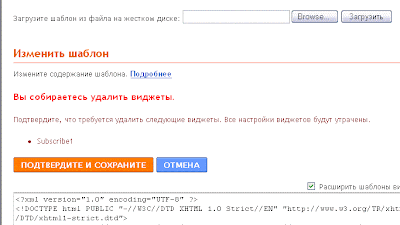
3. После установки вы получили ваш блог с 3 колонками. Еще немного полезной информации: не поленитесь перед тем, как восстанавливать виджеты, проверить - поддерживает шаблон "Изменения цвета и шрифта". Не все шаблоны поддерживают это, поэтому в последствии изменения придеться делать в самом коде. Мой пример такого БЛОГА, где пришлось менять шрифт и цвет в коде.
4. Шаблон, который вы видете в черном цвете, после изменений цвета и шрифта принял форму, которую вы созерцаете на данном блоге "Тюнинг для блога".
5. Ну и в заключении, если вам шаблон не понравился, загрузите ваш сохраненный шаблон вашего блога.
P.S. Эта инструкция для установки шаблона в XML, если вы хотите установить классический вариант шаблона HTML, то об этом в следующих постах...


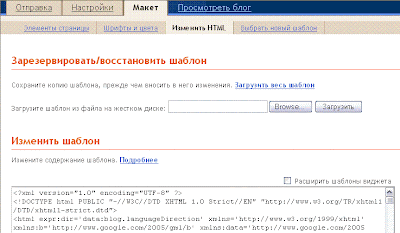
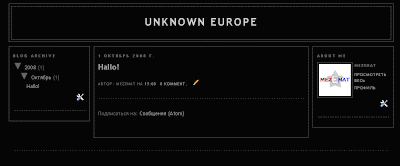











Комментариев нет:
Отправить комментарий